
如果想看官方文件的話~ 請看 使用 Azure 監視器監視虛擬機器,我是有看沒有懂啦~ 以下,我直接以我能了解的方式,進行實作。
一般而言,從「概觀」功能下的「監視」~可以看到一些主機的運行狀況。
但,雲端主機嘛~ 我們有空才會進去看主機,對吧! 以我的角度(舉例而已),如果某台主機的 CPU 狀態,平常數值都是不超過 0.1,突然某時刻跳到超過 0.2,您會不會想即時知道一下? 看看為何爆量,還是被入侵了? (當然,平常都只在 0.1~ 哈哈! 那是否主機佈署的太高檔,這又是另一個問題了。)
所以, 我想要設定一個 警示,希望他可以在 CPU 數值超過 0.2 時通知我,我可以主動觀察與留意主機狀況。
我們就來進行這樣的警示設定吧(我用一台虛擬主機來示範)。
1.建立「動作群組」。
在建立「警訊」前要先建立一個「動作群組」,好讓系統可以發通知給我們。
請從某虛擬主機的左側功能,先找到「警訊」,點選它,就能在右側上方看到「動作群組」了。

進入「動作群組」後,使用 建立 功能來建立一個「動作群組」。

必填之處有: 資源群組(您可以新建),動作群組名稱,顯示名稱。填好後【下一步】。

這邊要設定通知方式,我是以電子郵件示範。

設定好,會需要一個名稱給他~ 您自己訂吧!

然後給他【建立】就行了。
畫面回到「動作群組」就能看到剛剛建立的資料囉!

您所設定的EMail信箱,過一陣子會收到一封通知信喔,標題 You’re now in the 測試用 action group。
2.建立「警訊」
請從某虛擬主機的左側功能,找到「警訊」,點選它,就能在右側上方看到「建立」了(要看以前建立過的,點右側的「警示規則」就能夠看到了,也可以點進去再建立)。
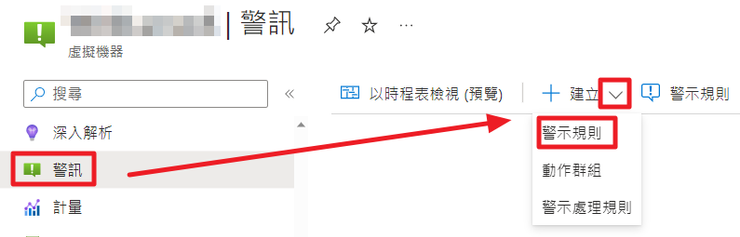
接著就看您要監控什麼訊號囉~按最下面的 "See all signals" 可以看到所有可以使用的訊號。您可以挑選一些常用的或者點 "See all signals" 看看有什麼喜歡的嗎?

這裡我用 CPU Credits Consumed 來示範。當點選訊號名稱後,畫面的右側會依照您所選擇的訊號,顯示該訊號近期的統計圖表,讓您作為設定時的參考。(對了,這個警示服務是要錢的,$0.10 USD/月 還好!)

您就能依您的想像狀況來監看主機何時出現異常了。像我的 average CPU Credits Consumed 一般都是... 因此我把 "運算子" 設為 "大於","閥值" 設為 ...+,便可以了!
這邊您自己玩玩看囉(看來是可以設定多重條件的)

下一步 就是挑選我們之前建立好的「動作群組」即可~

必要的資訊填寫一下吧! 然後【建立】就完成了。

3.收到通知
若您監視的 警示狀況 有發生,我們通常會依序收到兩封信。
先收到標題為: Azure: Activated Severity ... 的信件,告訴我們已經發生警示事件,若該事件沒有持續很久,應該會收到標題為 Azure: Deactivated Severity 的信件,說明該事件已經恢復正常,您若有收到信件時,再上 Azure 關注一下您的主機吧!
以上簡單分享,我並不專業,只是愛分享。

























